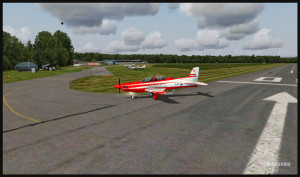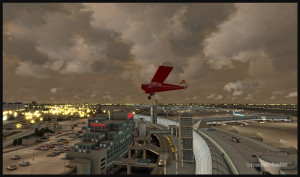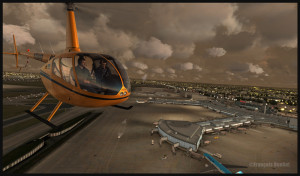Active Sky Next (ASN)
Ce moteur météo, tout comme FSGRW, OpusFSI ou REX, actualise la météo en téléchargeant les plus récentes données de l’internet. Il y a aussi une possibilité d’utiliser des données historiques (datant de jusqu’à deux ans).
ASN, FSGRW et OpusFSI utilisent les textures de nuages par défaut de FSX. Ces moteurs météo peuvent bénéficier de sets de textures de nuages supplémentaires (ceux de REX par exemple) pour un meilleur effet visuel.
La couverture et la localisation des nuages sont exactes et réalistes. Des couches épaisses de nuages peuvent être représentées. La transition entre les nuages est progressive, de même que les variations verticales de température et de direction et vitesse du vent.
Les effets reliés aux nuages incluent une visibilité diminuée en vol dans une couverture nuageuse, de la turbulence (dans les nuages, mais également à l’entrée et à la sortie de ceux-ci), une position exacte des précipitations en fonction du type de nuages et de la position relative des formations nuageuses.
Les effets de micro-rafales, cisaillement de vent, grêle, turbulence, de même que les courants ascendants et descendants sont modélisés pour les orages. Il y a des alertes de cisaillement de vent lorsque vous volez à travers une cellule orageuse : cela ne sera pas nécessairement d’une grande aide si vous tentez de traverser la cellule d’un orage fort puisque, comme dans la vraie vie, vous risquez de ne pas vous en sortir…
Vous pouvez utiliser le radar pour naviguer à travers la mauvaise météo étant donné que la position des nuages et le radar sont synchronisés. Le radar météorologique montre l’intensité des précipitations de même que le sommet des échos.
Des avertissements sonores seront déclenchés lorsque de nouveaux Sigmets ou Airmets sont émis. Ces derniers couvrent la planète et peuvent être visualisés sur une carte. La turbulence et le givrage associés sont ajoutés en fonction des avertissements.
En vol, vous pouvez recevoir des mises à jour verbales à travers l’ATIS, le Flight Watch ou la FSS.
ASN corrige les problèmes parfois associés avec les nuages bas, comme la couverture inappropriée ou la position inexacte des nuages, ou encore des couches qui sont vraiment trop minces.
Comme pour les autres moteurs météo, il y a un mode de plan de vol. Vous pouvez entrer, importer ou créer un plan de vol, de même que changer le plan de vol et les points de compte-rendu avant ou durant le vol.
La météo, les aéroports et les aides à la navigation sont affichés et peuvent être édités, ajoutés ou effacés. Les prévisions météorologiques sont disponibles à travers du texte ou des graphiques. Si, le long de la route de vol, il n’y a pas de Metar émis pour plusieurs heures, le moteur météo utilisera les prévisions météorologiques pour effectuer les mises à jour.
Les courants thermiques sont modélisés en utilisant la température et la surface du terrain.
Les traînées de turbulence de sillage sont visibles et, comme dans la réalité, se déplacent en fonction du vent.
ASN ne se fie pas seulement sur l’interpolation pour couvrir les grandes surfaces océaniques et autres territoires où il y a peu de stations météorologiques.
Les développeurs d’ASN disent avoir créé une simulation réaliste des ouragans basée sur les données actualisées concernant ces systèmes. Leur programme corrigerait automatiquement les données de surface qui peuvent sembler incorrectes. Je ne peux commenter sur le réalisme de cette simulation étant donné que je ne l’aie pas encore essayée. Mais si l’effet est réussi, cette fonction devrait intéresser toute personne désireuse d’expérimenter ce que provoque un vol près ou à l’intérieur d’un ouragan.
ASN est compatible avec FSX, FSX : SE et P3D v2.5 (SP3 est compatible avec P3D v2.4 ou précédente). Il supporte un simulateur utilisant plusieurs écrans.
Je n’énumère pas ici toutes les caractéristiques de cet intéressant logiciel étant donné que de nouvelles options sont continuellement rajoutées. Si vous désirez plus de détails, j’ai inclus un lien ci-dessous. Comme pour tous les moteurs météo, prenez le temps de voir ce que chacun a à offrir étant donné qu’ils ont des propriétés et un spectre d’options très différentes.
Voici le lien : Active Sky Next
Pour d’autres moteurs météo, cliquez sur le lien suivant: Moteurs météo
Pour d’autres articles dans la catégorie “Simulation de vol”, cliquez sur le lien suivant : Simulation de vol